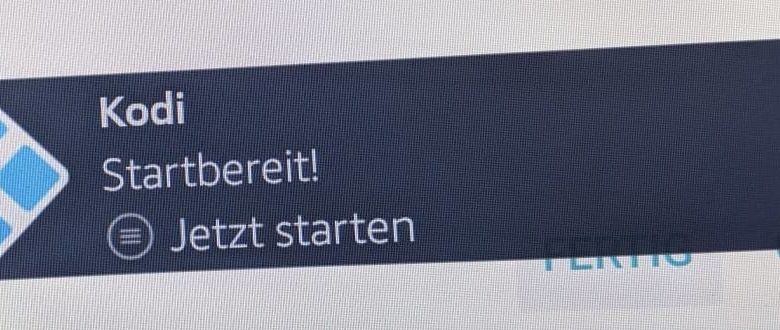
Anleitung: Kodi auf Amazon Fire TV Stick 4k installieren
Der Mediaplayer Kodi holt noch mehr aus dem Fire TV Stick 4K – wir zeigen, wie Ihr ihn installieren könnt.
Mit dem Fire TV Stick 4K haut Amazon pünktlich zum Weihnachtsgeschäft mal wieder ein Highlight raus. Der komplett überarbeitete Fire TV Stick kommt nun auch mit 4K-Inhalten samt allen wichtigen HDR-Formaten zurecht. Was fehlt zum Streaming-Glück? Ganz klar: Kodi! Zum Glück ist es kein Problem, Kodi auf dem Fire TV Stick 4K zu installieren. Wir zeigen Euch zwei bewährte Wege zum Ziel. Dafür müsst Ihr noch nicht einmal einen PC oder Mac bemühen, wenn Ihr keine Lust darauf habt.
Die Installation von Kodi auf dem Fire TV Stick 4K funktioniert glücklicherweise genauso, wie Ihr es von den früheren Ausgaben kennt. Leider ist das Mediacenter immer noch nicht direkt im Amazon App Store verfügbar. Das macht aber nicht! Auch auf dem aktuellen Fire TV Stick 4k ist die Instllation des Mediacenters kein Problem. Ich habe die Installation auf dem 4K-Stick mit der Fire-OS-Version 6.2.3.2 vom 7. November 2018 vorgenommen. Es kann natürlich sein, dass sich der Vorgang später ändert, ich bin allerdings optimistisch, dass Amazon Kodi auch weiterhin auf dem Fire TV Stick erlaubt. Wie immer müsst Ihr zuvor die Installation aus unbekannten Quellen erlauben. Dazu öffnet Ihr die Einstellungen des Fire TV Stick 4K und navigiert zu Mein Fire TV – Entwickleroptionen. Hier aktiviert Ihr den Menüpunkt Apps unbekannter Herkunft.
Kodi auf dem Fire TV Stick 4K: Ohne PC installieren
Die wohl komfortabelste Methode zur Installation von Kodi auf dem Fire TV Stick 4k haben wir Euch bereits in diesem Tuto vorgestellt: Ihr verwendet die kostenlose App Downloader, um Kodi auf den Fire TV Stick zu hieven. Das funktioniert glücklicherweise auch bei der 4K-Version und erfordert keinen PC. So geht Ihr dabei vor:
- Installiert Downloader über den Amazon App Store auf dem Fire TV Stick 4K.
- Öffnet die App und gebt in das Feld URL den folgenden Link ein: https://kodi.tv/download/852
- Ihr landet nun auf der Downloadseite für das Android-Kodi. Ladet hier die 32-bit-Version (ARMV7A) herunter. Die 64-bit-Version ist leider nicht mit dem neuen Fire TV Stick 4K kompatibel.
- Nach dem Download installiert Ihr Kodi auf dem Fire TV Stick 4k.
- Profit.

Praktisch: Ihr könnt Kodi wie gewohnt direkt auf den 4K-Stick herunterladen.
Nun könnt Ihr Kodi nach Belieben auf dem Fire TV Stick einrichten. Wie das geht, erfahrt Ihr in allerhöchster Ausführlichkeit in unserer Kodi-Serie und den allgemeinen Kodi-Artikeln.
Kodi via PC und Mac auf dem Fire TV Stick 4K installieren
Wenn Ihr Euer neues 4k-Fire-TV-Stöckchen lieber vom PC oder Mac aus mit Kodi versorgen wollt, ist das ebenfalls kein Problem. Auch hier hilft Euch ein Klassiker weiter, nämlich adbLink. Ladet die neueste Version des Tools für Windows, macOS oder Linux von der Homepage herunter und installiert es. Zusätzlich müsst Ihr in den Entwickleroptionen des Fire TV Stick 4K den Punkt ADB-Debugging aktivieren; den solltet Ihr später wieder abschalten. Anschließend installiert Ihr Kodi auf diese Weise:
- Gebt in das Feld Ad Hoc IP die IP-Adresse des Fire TV Sticks ein. Die erfahrt Ihr beispielsweise über Euren Router oder auch in den Einstellungen des Sticks. Navigiert hier zu Mein Fire TV -> Info -> Netzwerk.
- Klickt auf Connect. Anschließend müsst Ihr auf dem Fire TV Stick 4K die Verbindung vom PC bzw. Mac bestätigen.
- Ladet die APK-Datei Kodi für Android unter https://kodi.tv/download/android herunter. Ihr braucht wie oben beschrieben die 32-bit-Version.
- Klickt nun auf Install APK und wählt die heruntergeladene Kodi-Installationsdatei aus. Anschließend bestätigt Ihr die Installation mit Ok.
- Profit (jaja, ich weiß ;) ).

Mit adbLink schiebt Ihr Kodi mit wenigen Klicks auf den Fire TV Stick 4K.
Genau wie bei der direkten Installation steht Kodi Euch nun auf dem Amazon Fire TV Stick 4K zur Verfügung. Wollt Ihr später ein Update für Kodi installieren, müsst Ihr die entsprechenden Schritte wiederholen.
Ich habe den Fire TV Stick 4K noch nicht sehr lange im Einsatz, bin aber bislang sehr angetan von Amazons Upgrade. Das liegt vor allem daran, dass der Stick deutlich runder zu laufen scheint, als sein Vorgänger. Ich habe ihn fairerweise auch für 39 Euro im Angebot geschossen. Trotzdem: Selbst für 60 Tacken ein schönes Gerät – vor allem in Kombination mit Kodi ;)
Noch mehr Infos und Anleitungen rund um die Fire-TV-Familie findet Ihr hier. Noch mehr zu Kodi und Co. sammeln wir hier für Euch.
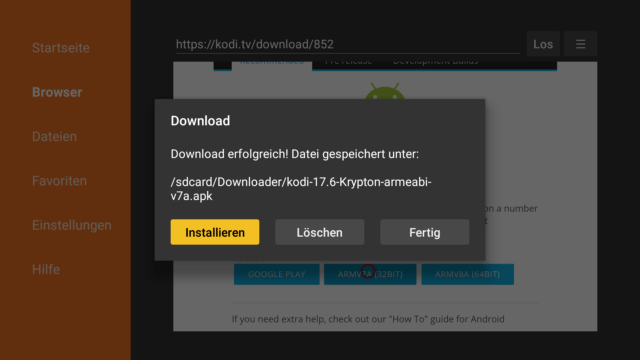
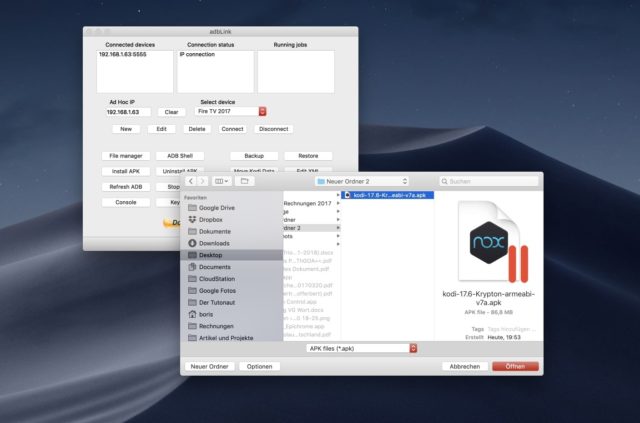




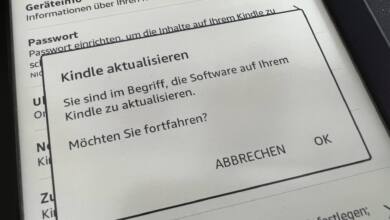





Mein Kodi + Fire Sick 4K geht nicht mehr. Bildschirm schwarz
Die erste Variante via Downloader funktioniert zur Zeit nicht. Fehler: Ein unbekannter Fehler ist aufgetreten. Prüfen sie ihre Verbindung und die Adresse.
Lieber bootloader entsperren und lineage os